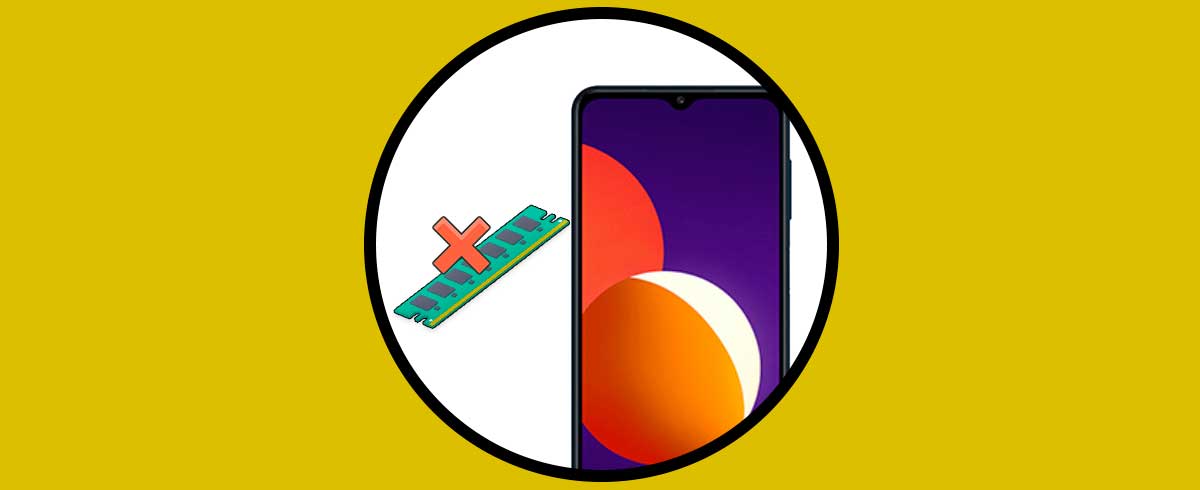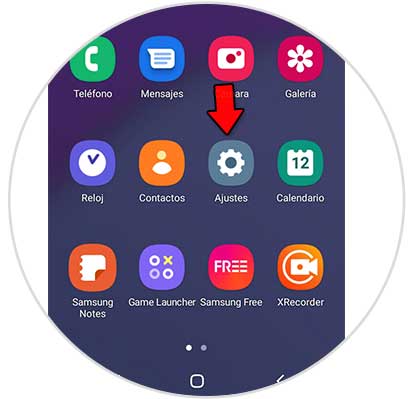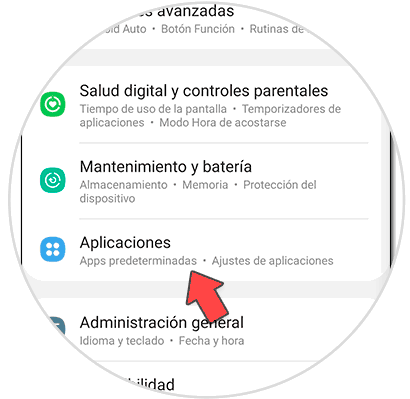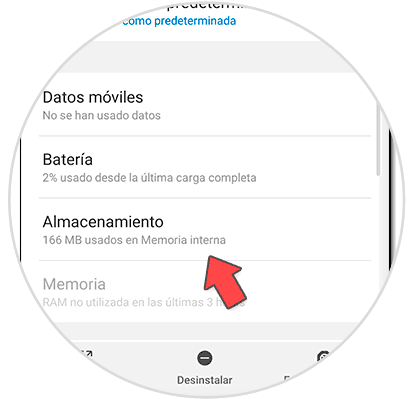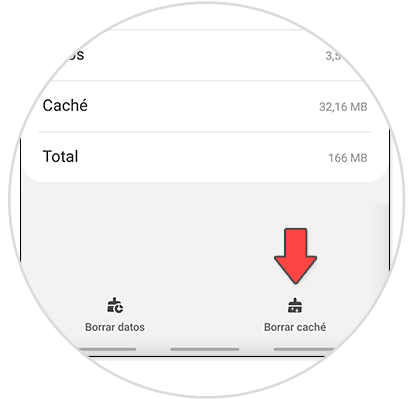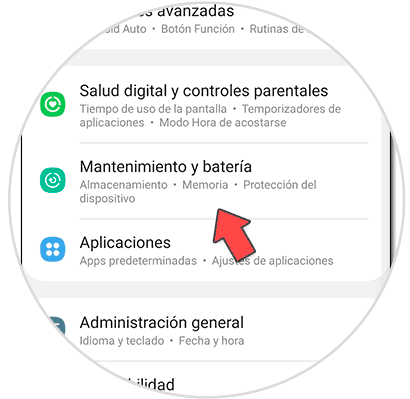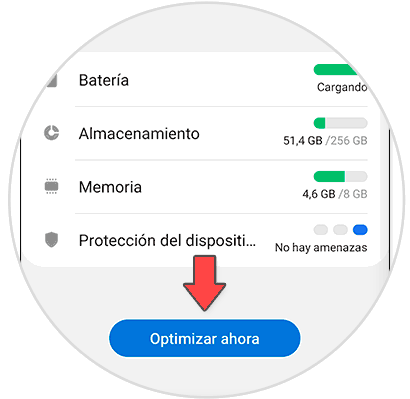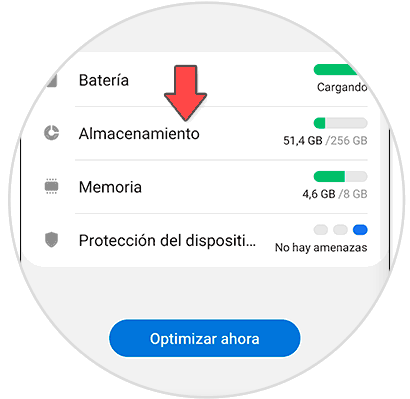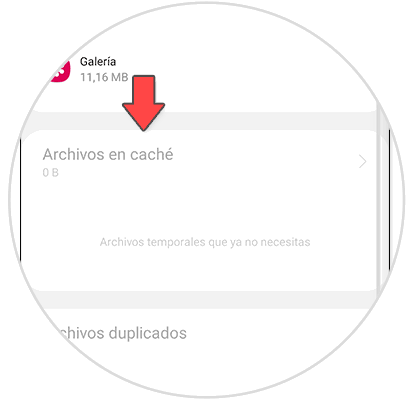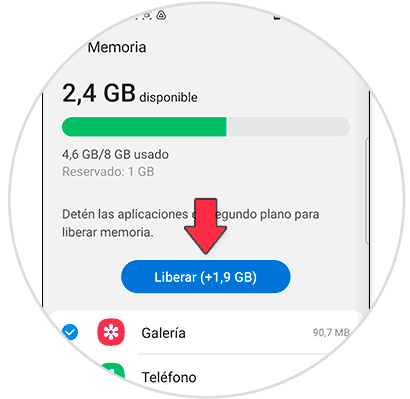En los tiempos que corren, podemos contar por decenas las acciones que podemos realizar utilizando nuestro teléfono móvil; ya que en este pequeño aparato disponemos de teléfono, ordenador, linterna, calculadora, calendario, agenda y un sinfín de funcionalidades más que nos ayudan a organizar y desarrollar nuestro día a día.
Todo esto, junto al uso de Internet y el montón de Apps que descargamos y utilizamos en nuestros teléfonos hace posible que en ciertas ocasiones el aparato se pueda colapsar y dar fallos de funcionamiento. En estas ocasiones, reiniciar el dispositivo es una buena opción; en los casos mas extremos tendremos que resetear el teléfono a los ajustes de fábrica. Pero antes de eso, podemos probar en borrar la caché del mismo para solventar fallos, y precisamente en este tutorial de Solvetic te explicamos cómo hacerlo en forma de texto y vídeo paso por paso.
1. Cómo borrar caché de Apps Samsung Galaxy M12 y M02
Para borrar la caché de Apps, los pasos a seguir son los siguientes:
Desliza la pantalla principal hacia arriba y pulsa en los “Ajustes” del dispositivo.
En el listado de opciones, selecciona “Aplicaciones”.
Ahora pulsa sobre la App que quieres eliminar, y dentro de la App que quieres eliminar encontrarás varias opciones. Pulsa en “Almacenamiento”.
En la esquina inferior derecha de la pantalla encontrarás la opción “Eliminar caché”. Pulsa sobre ésta y borrarás la caché para esta App.
2. Cómo borrar caché Samsung Galaxy M12 y M02
Para ello, los pasos que tienes que seguir son los que te indicamos a continuación:
Desliza la pantalla principal hacia arriba y pulsa en los “Ajustes” del dispositivo.
Ahora selecciona “Mantenimiento y batería” en el listado de opciones.
Al final encontrarás un botón donde dice “Optimizar ahora”. Pulsa sobre éste.
Para ver la caché, pulsa en “Almacenamiento”.
Si existen archivos en caché, aparecerán en ese apartado y podrás eliminarlos desde aquí.
También podemos borrar la caché eliminando procesos desde la memoria.
Con estos dos métodos habremos eliminado la caché de Apps en concreto y del terminal en general en el Samsung M12 y M02 de una manera rápida y sencilla.